笔记本电脑启动慢怎么解决,提升笔记本电脑启动速度的实用攻略
亲爱的电脑迷们,你是否也有过这样的烦恼:笔记本电脑启动慢得像蜗牛爬?别急,今天就来给你支几招,让你的电脑瞬间恢复活力,启动速度飞快!
一、检查硬盘空间
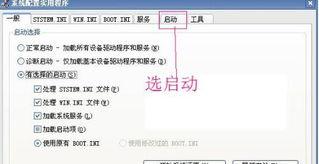
首先,我们要关注的是硬盘空间。想象如果你的硬盘就像一个装满杂物的房间,那么电脑启动自然就会变得缓慢。所以,第一步就是清理硬盘空间。
1. 删除不必要的文件:打开“文件资源管理器”,逐个文件夹地检查,删除那些不再需要的文件,比如旧照片、视频、文档等。
2. 清理下载文件夹:下载文件夹里往往藏着大量临时文件,这些文件不仅占用空间,还会影响电脑启动速度。定期清理下载文件夹,让电脑呼吸一下新鲜空气。
3. 使用磁盘清理工具:Windows系统自带磁盘清理工具,可以帮助你快速清理垃圾文件。只需在搜索栏输入“磁盘清理”,选择对应的磁盘,点击“清理系统文件”即可。
二、优化启动项
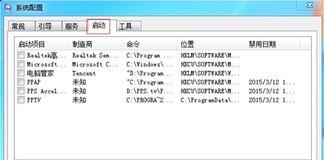
电脑启动时,会自动加载许多程序,这些程序越多,启动速度就越慢。所以,我们需要优化启动项,只保留必要的程序。
1. 打开任务管理器:按下“Ctrl Shift Esc”组合键,打开任务管理器。
2. 切换到“启动”页:在这里,你可以看到所有在启动时自动运行的程序。
3. 禁用不必要的启动项:对于一些不常用的程序,你可以选择禁用它们,让电脑在启动时只加载必要的程序。
三、检查硬件问题
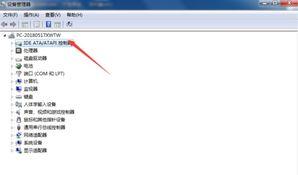
有时候,电脑启动慢的原因可能是硬件问题。以下是一些常见的硬件问题及解决方法:
1. 内存不足:如果你的电脑内存不足,那么在运行多个程序时,电脑就会变得缓慢。可以尝试增加内存条,或者关闭一些不必要的后台程序。
2. 硬盘损坏:硬盘损坏会导致电脑启动慢,甚至无法启动。如果怀疑硬盘有问题,可以尝试使用硬盘检测工具进行检查。
3. 散热不良:电脑散热不良会导致CPU温度过高,从而影响电脑性能。定期清理电脑风扇和散热片,确保电脑散热良好。
四、更新驱动程序
驱动程序是电脑硬件与操作系统之间的桥梁,如果驱动程序过时,就会导致电脑性能下降。以下是如何更新驱动程序:
1. 打开设备管理器:按下“Win X”组合键,选择“设备管理器”。
2. 更新驱动程序:对于每个硬件设备,右键点击,选择“更新驱动程序”。
3. 自动搜索更新:选择“自动搜索更新的驱动程序软件”,让电脑帮你找到最新的驱动程序。
五、重装操作系统
如果以上方法都无法解决问题,那么可以考虑重装操作系统。在重装之前,请确保备份重要数据。
1. 制作启动盘:使用U盘或光盘制作启动盘。
2. 重装操作系统:将启动盘插入电脑,按照提示进行操作。
3. 安装驱动程序:重装操作系统后,需要重新安装驱动程序。
亲爱的电脑迷们,以上就是解决笔记本电脑启动慢的五大方法。希望这些方法能帮助你恢复电脑活力,让电脑启动速度飞快!记得定期清理电脑,保持电脑健康哦!
相关文章

最新评论